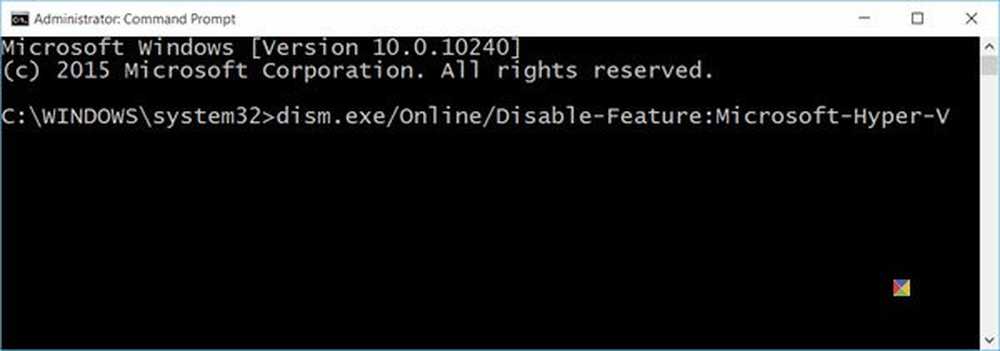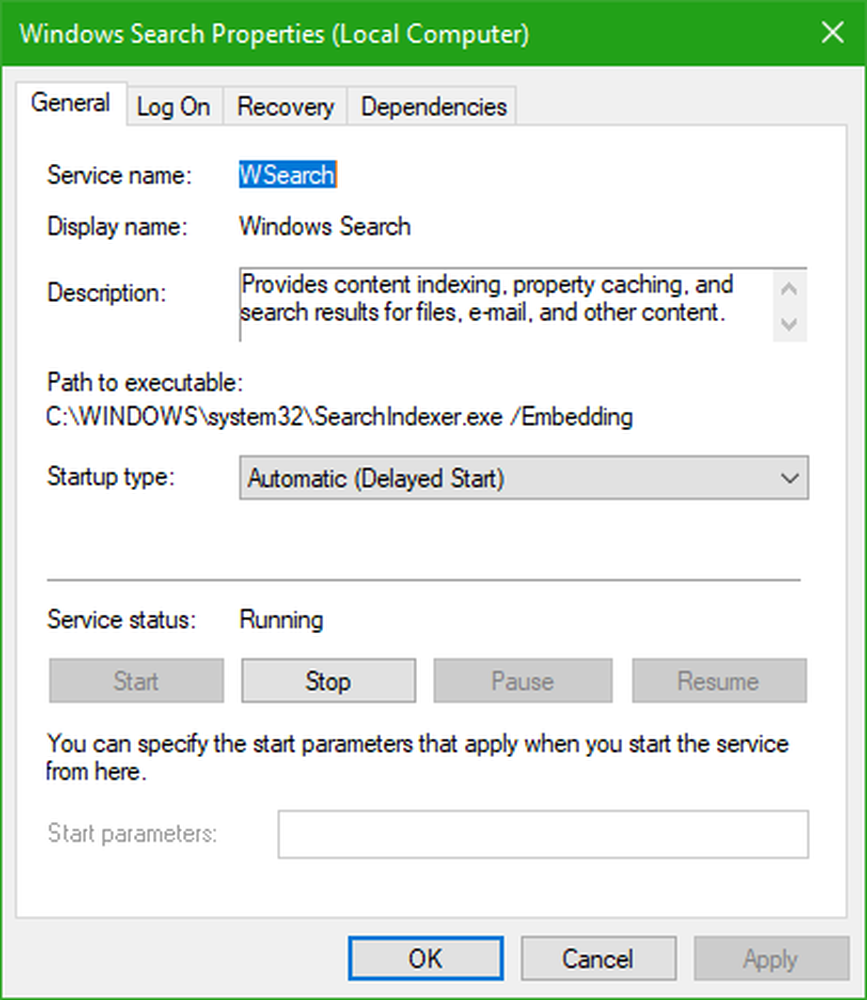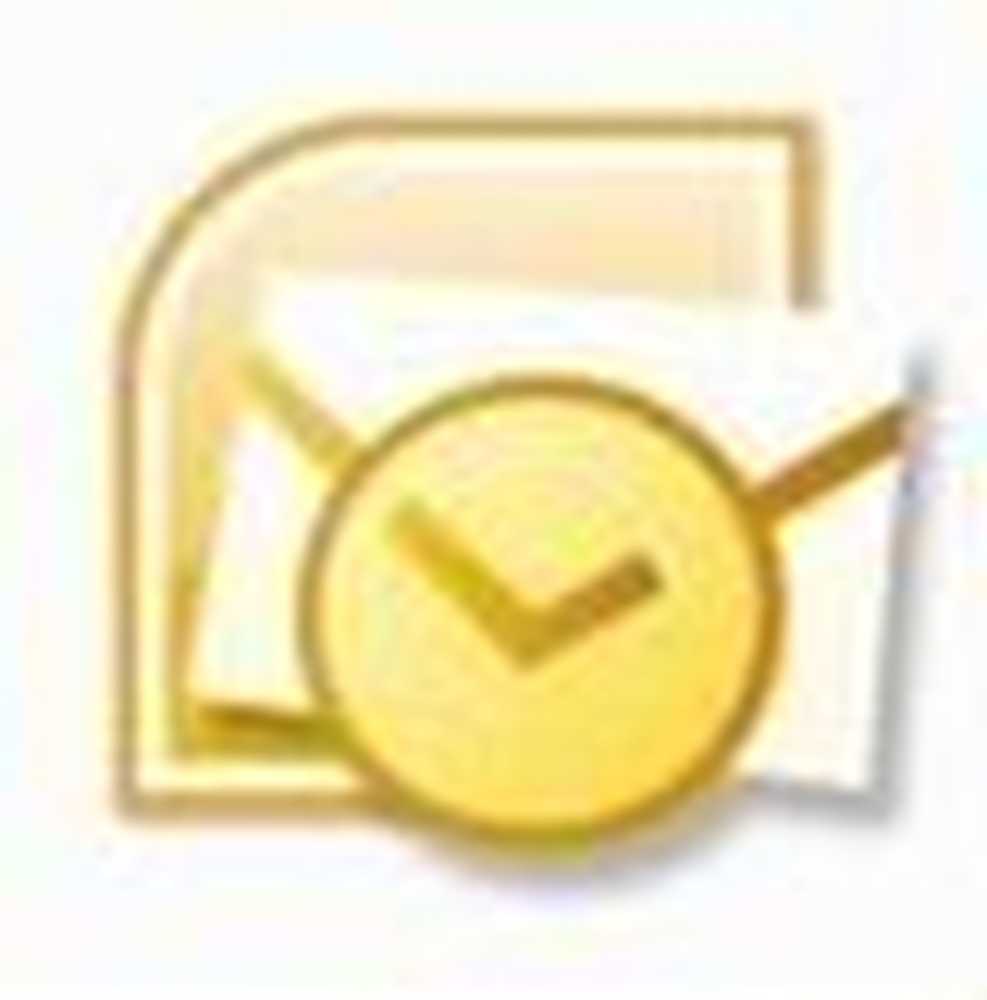Comment réparer Outlook.com et l'avertissement d'hameçonnage Gmail & ldquo; Ce message n'a peut-être pas été envoyé par & rdquo;

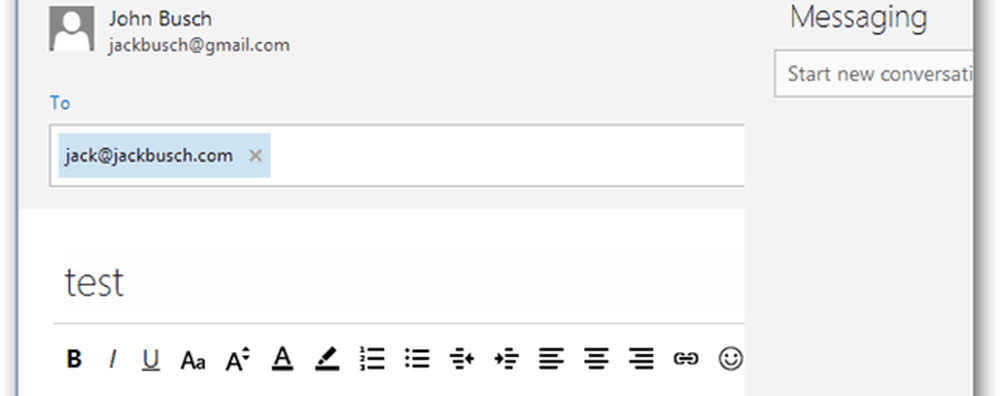
J'ai été encore plus surpris de voir qu'ils ont traversé. Cependant, il y avait un piège. Il est apparu dans la boîte de réception avec un message d'avertissement:
Ce message n'a peut-être pas été envoyé par: [email protected] En savoir plus Signaler le phishing
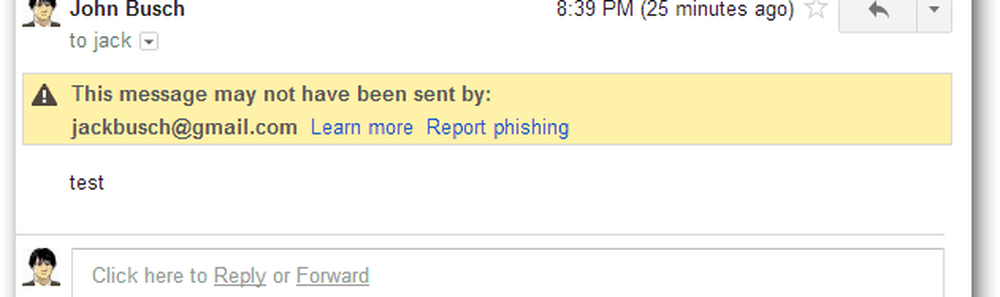
Selon Google, le problème était que l'e-mail indiquait qu'il provenait de @ gmail.com, alors qu'en réalité, c'était le serveur de messagerie d'Outlook.com qui était à l'origine du message. Il s'agit d'une astuce courante des phishers, qui prétendent envoyer des demandes officielles d'informations ou des liens de connexion à partir d'adresses e-mail spoofées..

Si vous vous êtes également connecté à Outlook.com pour la première fois à l'aide d'une adresse électronique sans lien, vous pourrez peut-être également envoyer des courriels à la recherche d'esquisses. Heureusement, il existe une solution simple à cette alerte de phishing faux négatif:
- Si vous essayez d'ajouter Gmail à Outlook.com, utilisez le tutoriel écrit par Brian sur Comment ajouter Gmail à Outlook.com..
- Pour les autres types de comptes, lisez Envoyer un courrier électronique à partir d'autres comptes dans Outlook.com..
Notez que si vous utilisez Gmail, Outlook.com pourrait vous envoyer un message vous indiquant: "Vérifiez votre adresse électronique et votre mot de passe, mais le problème peut être que vous devez accéder à la page des paramètres de Gmail et activer" Téléchargement POP ". Pour résoudre ce problème, connectez-vous à votre compte Gmail et recherchez le message d'avertissement en haut de l'écran: «Avertissement: Google a empêché toute tentative de connexion suspecte à votre compte. Était-ce vous? »Cliquez Était-ce vous? et suivez les étapes pour autoriser l'accès hotmail.com (ou Outlook.com) à votre compte Gmail.
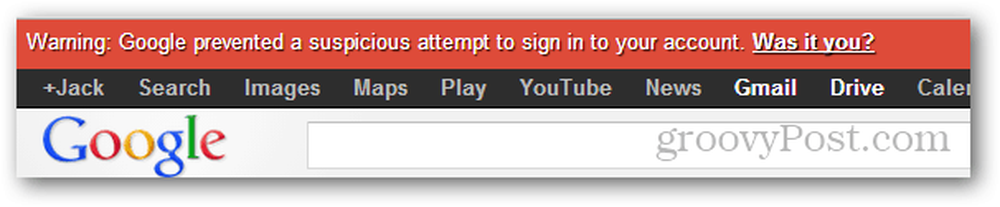
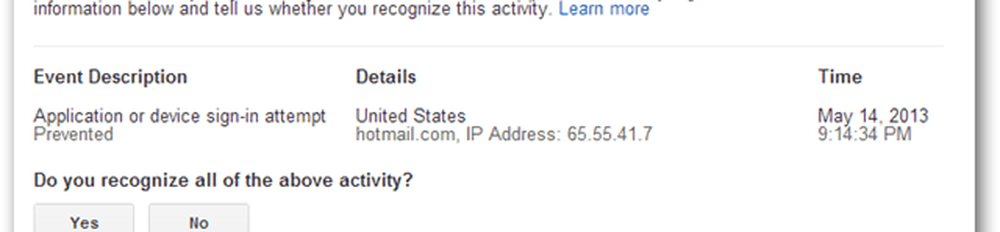
Cela devrait effacer tous vos messages d’erreur louche dans Gmail. Laissez un commentaire ci-dessous si vous avez besoin d'aide supplémentaire!